Windows 10'u Kurtarma Modunda Önyükleme
Çeşitli / / November 28, 2021
Bu nedenle, yakın zamanda Windows 10'a güncelleme yaptınız ve sisteminizde bazı sorunlar oldu. Windows 10'u kurtarma modunda başlatmaya çalışıyorsunuz, ancak kısayol F8anahtar veya Fn + F8 tuşları çalışma. turşu içinde misin? Merak etme! Bunu yapmanın bugün tartışacağımız birkaç yolu var. Fakat, Kurtarma Modu nedir? Kurtarma Modu, kritik sistem sorunlarıyla karşılaştığında Windows'un önyükleme yaptığı özel bir yoldur. Bu, CPU'nun sorunun büyüklüğünü anlamasına ve böylece sorun gidermeye yardımcı olur. NS Kurtarma Modunun birincil kullanımları aşağıda listelenmiştir:
- Sorun Gidermenizi Sağlar – Sistemde kötü amaçlı yazılım veya virüs olsa dahi Recovery moduna erişebildiğiniz için, Sorun Giderme seçeneği ile sorunu teşhis etmenize olanak sağlar.
- Bilgisayarı Hasardan Kurtarır – Kurtarma Modu, sisteminize verilen hasarı sınırlayarak bir savunmacı görevi görür. Sorunu hızlı bir şekilde çözmek için hizmetlerin ve cihazların kullanımını sınırlar ve donanımla ilgili sürücüleri devre dışı bırakır. Örneğin, hizmetler gibi autoexec.bat veya config.sys dosyalar kurtarma modunda çalışmaz.
- Bozuk Programları Düzeltir – Windows 10 kurtarma modu, sistemi yeniden başlatırken arızalı veya bozuk programları düzeltmede çok önemli bir rol oynar.
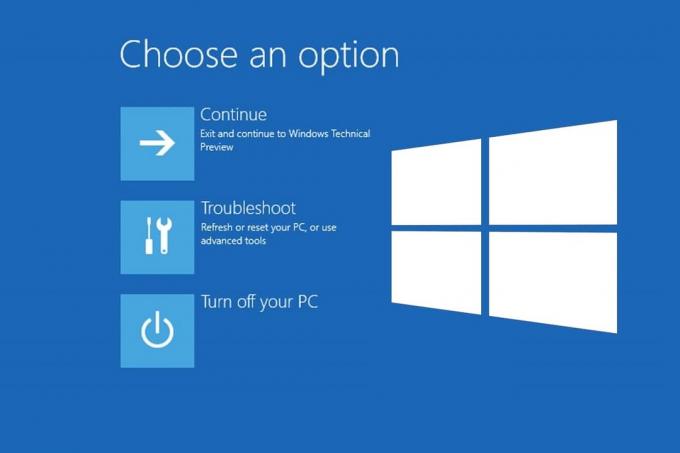
İçindekiler
- Windows 10'da Kurtarma Moduna Nasıl Önyüklenir
- Yöntem 1: Sistem Başlatılırken F11 Tuşuna Basın
- Yöntem 2: Bilgisayarı Yeniden Başlatırken Shift Tuşuna Basın.
- Yöntem 3: Ayarlar'da Kurtarma Seçeneğini kullanın.
- Yöntem 4: Komut İstemini Çalıştır
- Yöntem 5: Windows Kurulum USB Sürücüsünü Oluşturun ve Kullanın
Windows 10'da Kurtarma Moduna Nasıl Önyüklenir
Bunu nasıl yapacağınızı öğrenmeden önce, sistem açısından kritik bir sorunla karşılaştığında Windows 10'un otomatik olarak Kurtarma Moduna açılabileceğini unutmamak önemlidir. Bu durumda, Kurtarma moduna yeniden başlatmayı denemeden önce sistemi normal olarak birkaç kez önyükleyin. Windows 8.1 veya 10 ve Windows 11'deki Kurtarma seçenekleri hakkında daha fazla bilgi edinmek için, buraya tıklayın.
Yöntem 1: Sistem Başlatılırken F11 Tuşuna Basın
Bu, Windows 10'u kurtarma modunda başlatmanın en kolay yoludur.
1. Tıklamak Başlangıç Menü. Tıklamak Güç simgesi > Tekrar başlat PC'nizi yeniden başlatma seçeneği.
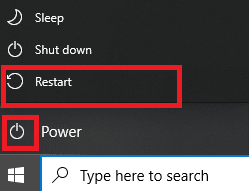
2. Windows sisteminiz açılmaya başladığında, F11 tuşu klavyede.
Ayrıca Okuyun:Windows 10 Önyükleme Yöneticisi nedir?
Yöntem 2: Bilgisayarı Yeniden Başlatırken Shift Tuşuna Basın
Sisteminizi Windows 10 kurtarma modunu başlatmaya zorlamanın birden çok yolu vardır. Aşağıda verilen adımları kullanarak Başlat Menüsü'nden Kurtarma Moduna erişmeyi deneyin.
1. Şu yöne rotayı ayarla Başlat > Güçsimge daha önce olduğu gibi.
2. Tıklamak Tekrar başlat tutarken Shift tuşu.

Windows 10 kurtarma önyükleme menüsüne yönlendirileceksiniz. Artık seçenekleri tercihinize göre seçebilirsiniz.
Not: Aşağıda, Gelişmiş Kurtarma Ayarlarına gitme adımları listelenmiştir.
3. İşte, tıklayın sorun giderme, gosterildigi gibi.
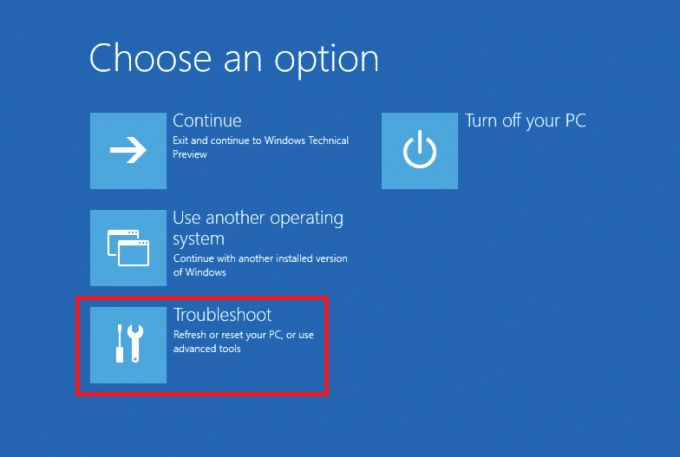
4. Ardından, seçin Gelişmiş seçenekler.
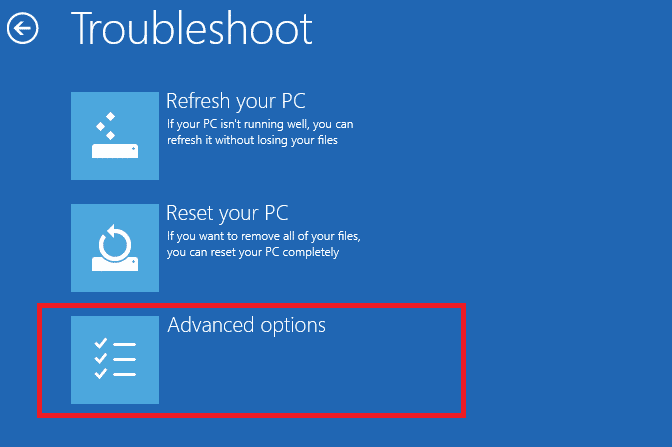
Yöntem 3: Ayarlarda Kurtarma Seçeneğini Kullan
Ayarlar uygulamasını kullanarak Windows 10'da Kurtarma Moduna nasıl erişeceğiniz aşağıda açıklanmıştır:
1. Ara ve başlat Ayarlar, aşağıda gösterildiği gibi.
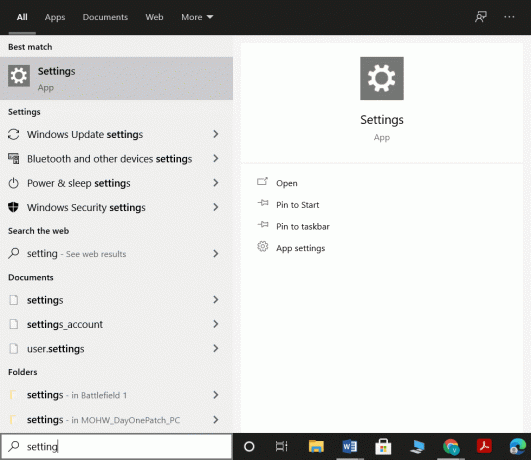
2. Tıklamak Güncelleme ve Güvenlik, gosterildigi gibi.
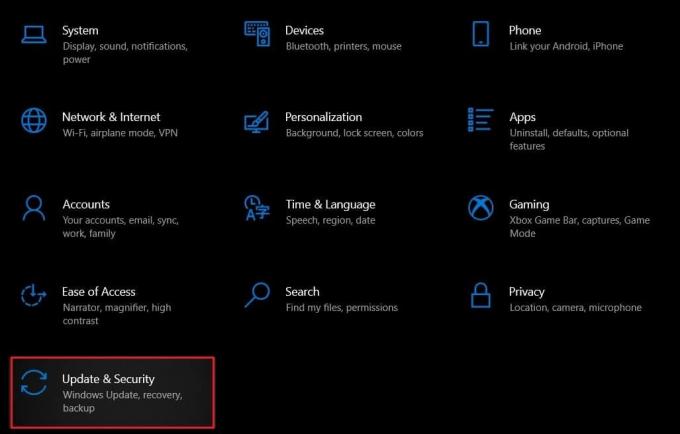
3. Tıklamak Kurtarma sol panelden ve tıklayın Şimdi yeniden başlat altında Gelişmiş başlatma sağ panelde.

4. şuraya yönlendirileceksiniz: Windows Kurtarma Ortamı, aşağıda gösterildiği gibi. Gerektiği gibi devam edin.
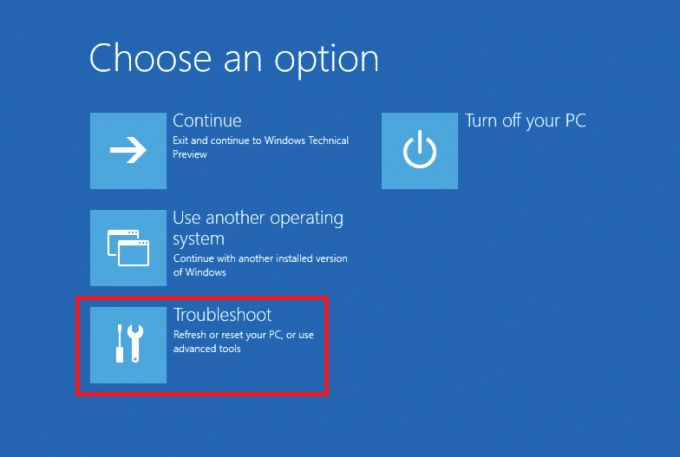
Ayrıca Okuyun:Windows 10'da Gelişmiş Başlangıç Seçeneklerine Nasıl Erişilir
Yöntem 4: Komut İstemini Çalıştır
Windows 10'u kurtarma modunda başlatmak için Komut İstemi'ni aşağıdaki gibi kullanabilirsiniz:
1. Başlatmak Komut istemi içinden Windows Arama çubuğu, gosterildigi gibi.
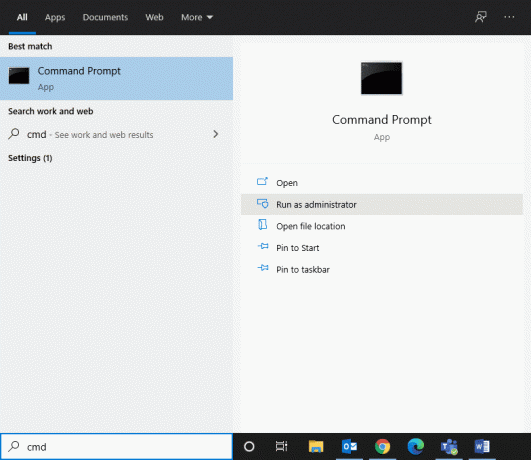
2. Komutu yazın: kapatma.exe /r /o ve vur Girmek yürütmek için.

3. İstemi belirterek onaylayın Çıkış yapmak üzeresiniz Windows RE'ye geçmek için
Yöntem 5: Windows Kurulum USB Sürücüsünü Oluşturun ve Kullanın
Yukarıdaki yöntemlerden hiçbiri sizin için işe yaramadıysa, bilgisayarınızı bir Windows kurulum USB sürücüsü kullanarak önyükleyin ve bu yöntemde açıklandığı gibi onarım ayarına erişin.
Not: Windows Kurulum USB Sürücünüz yoksa, başka bir bilgisayarda önyüklenebilir bir USB Sürücü oluşturmanız gerekir. adresindeki kılavuzumuzu okuyun Burada Medya Oluşturma Aracı ile Windows 10 Kurulum Medyası Nasıl Oluşturulur.
1. Ekle Windows kurulumu USB Sürücüsü cihazınızda.
2. Her birinin yanında verilen açılır seçeneklerden aşağıdaki alanları seçin:
- Kurulacak dil
- Zaman ve para birimi biçimi
- Klavye veya giriş yöntemi
3. Ardından, tıklayın Sonraki.
4. İçinde Windows kurulumu ekran, üzerine tıklayın Bilgisayarını tamir et.
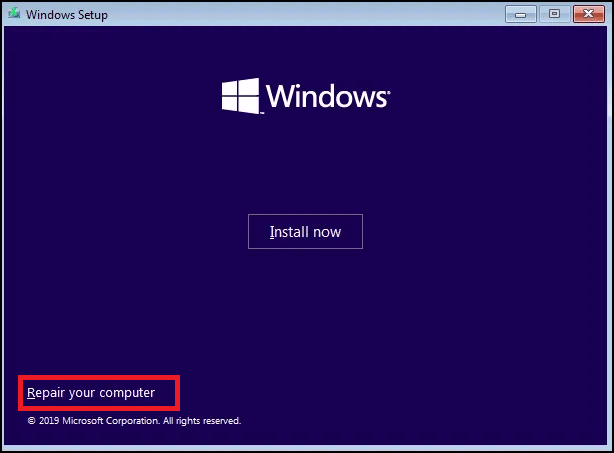
5. Daha önce olduğu gibi Windows 10 kurtarma önyükleme menüsü mavi ekranlarına yönlendirileceksiniz.
Tavsiye edilen:
- Ne Kadar RAM Yeterli
- Windows 11'i Debloat Etme
- Windows 10'da Bilinmeyen USB Aygıtını Düzeltin
- Windows 10'da WiFi Direct Nasıl Devre Dışı Bırakılır
Kurtarma esastır ve işlevsel olarak uygulanabilir. Ayrıca, aynı erişim için kullanılabilecek çok sayıda yol vardır. konusunda kapsamlı çözümler sunduğumuzu umuyoruz. Windows 10'u Kurtarma Moduna nasıl başlatırım. Herhangi bir sorunuz veya öneriniz varsa, bunları aşağıdaki yorumlar bölümüne bırakın.



